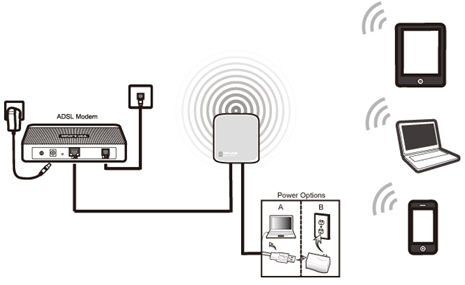Se você comprou um roteador avançado como o TP-Link Archer C2300, dificilmente precisará de todas essas instruções, dicas, etc. Muito provavelmente, você é versado na configuração de tal técnica e pode conectá-la e configurá-la sem problemas. Mas não é exatamente assim. Portanto, decidi escrever minhas próprias pequenas instruções para configurar este roteador. Como sempre, vou mostrar tudo nas fotos e screenshots. Você pode não ter comprado um roteador ainda e ter encontrado esta página por acaso. Nesse caso, recomendo a leitura da análise do roteador TP-Link Archer C2300.
É muito fácil conectar um roteador. Sempre começo conectando o adaptador de alimentação e ligando o roteador. Você precisa conectar o adaptador de energia na tomada e ligar a energia com o botão Liga / Desliga (se estiver desativado). Em seguida, você precisa conectar nosso TP-Link Archer C2300 à Internet. Para fazer isso, conecte o cabo de rede (que é fornecido pelo provedor) à porta de Internet (WAN) do roteador. Talvez, no seu caso, a Internet precise ser conectada a um modem ou outro roteador - não importa.

Para entrar nas configurações do roteador, precisamos conectar algum dispositivo a ele. Eu recomendo usar um PC ou laptop. Do contrário, um telefone ou tablet bastará. Você pode se conectar ao roteador usando um cabo de rede ou via Wi-Fi. O nome da rede de fábrica e a senha são mostrados no adesivo abaixo.

Depois de nos conectarmos ao TP-Link Archer C2300, você pode abrir sua interface web (página de configurações) através de um navegador. Mesmo se o status da conexão Wi-Fi ou a cabo for "sem acesso à Internet". E o indicador "Internet" no roteador fica laranja. Isso ocorre porque o roteador ainda não foi configurado.
Processo de configuração do Archer C2300
No dispositivo conectado ao roteador, no navegador você precisa ir para o endereço tplinkwifi.net, ou 192.168.0.1... Falei sobre isso com mais detalhes neste artigo. No caso do Archer C2300, ele nos pedirá imediatamente para definir uma senha de administrador do roteador. Esta senha precisa ser escrita e / ou lembrada em algum lugar. Você precisará digitá-lo sempre que precisar acessar as configurações do roteador.

Um assistente de configuração rápida será aberto, no qual, no primeiro estágio, você precisa selecionar sua região.

Em seguida, você precisa selecionar o tipo de conexão com a Internet. Estas são configurações muito importantes. Se você não souber que tipo de conexão seu provedor de Internet está usando, será muito difícil configurar o roteador. Você precisa consultar seu provedor para obter essas informações. Se for "Endereço IP dinâmico", basta deixar uma marca ao lado deste item e clicar em "Avançar".

Se PPPoE, PPTP, L2TP - você precisará especificar o nome de usuário e a senha (e para PPTP e L2TP, também o endereço do servidor). Esses dados são fornecidos pelo provedor de Internet.

Você também pode usar o botão "Detecção automática" para detectar automaticamente o tipo de conexão.
No caso de escolher "endereço IP dinâmico", o roteador perguntará se clone o endereço MAC ou não. Você precisa clonar apenas se o seu provedor fizer uma ligação MAC e quando você estiver conectado a um computador por meio de um cabo, ao qual a Internet está conectada.

Depois de configurar uma conexão de internet, TP-Link Archer C2300 nos avisará para configurar uma rede wi-fi. Não há necessidade de alterar nenhuma configuração especial lá. Você só precisa alterar o nome da rede sem fio (SSID). Se desejar, você pode deixar o nome de fábrica (que é especificado por padrão). Mas eu recomendo mudar a senha. Observe que definimos as configurações para duas redes Wi-Fi. Para bandas de 2,4 GHz e 5 GHz.

Salvamos os parâmetros.

Se nos conectarmos via Wi-Fi, conectaremos nosso dispositivo à nova rede Wi-Fi. Todas as informações (nome, senha) serão indicadas na página de configurações.

A seguir, aparecerá uma janela na qual você pode entrar, ou registrar-se e fazer login com sua conta TP-Link ID. Isso é necessário, por exemplo, para controlar remotamente o roteador por meio do aplicativo Tether. Leia mais no artigo controle remoto de um roteador TP-Link (via Internet). Não é necessário fazer isso, basta clicar no botão "Login mais tarde" e "Concluir".

A configuração do roteador está concluída. E o navegador abrirá a página principal da interface da web TP-Link Archer C2300.

O roteador está conectado à Internet, a Internet está funcionando nos dispositivos conectados - está tudo bem. Mas geralmente acontece quando, após a configuração, a Internet por meio de um roteador não funciona. Os dispositivos conectados não têm acesso à Internet. Neste caso, é necessário esclarecer todos os parâmetros de conexão com seu provedor de Internet e verificá-los / configurá-los na seção "Configurações adicionais" - "Rede" - "Internet".

Também temos um artigo separado sobre este tópico: ao configurar um roteador, ele escreve "Sem acesso à Internet" ou "Limitado" e não há conexão à Internet.
As configurações de Wi-Fi (nome, senha) podem ser alteradas em "Configurações adicionais" - "Modo sem fio" - "Configurações do modo sem fio".

Não se esqueça de que o roteador é de banda dupla. Configurações de rede sem fio para cada banda (há uma chave de 2,4 GHz e 5 GHz).
Se você tiver dúvidas sobre como configurar quaisquer funções adicionais no TP-Link Archer C2300, ou se não puder configurar o roteador, você pode deixar suas perguntas nos comentários. Ou procure as instruções na seção "TP-Link" e através da busca no site.